
电脑主板最多人用的之一,以下则是最新技嘉主板刷bios设置教程,各位使用技嘉主板的用户可以看看如何给技嘉主板刷BIOS程序,下面我们一起来看技嘉主板刷bios设置以及一些注意事项。

*更新 BIOS 都存在一定的风险,使用没有异常不建议您更新 BIOS
*更新BIOS中不要断电、重启,如意外断电会导致主机无法开机,需要通过售后返修主板
1/确定主板的REV 版本号
版本号在主板左下角螺丝孔位置

2/准备FAT/FAT32格式的U盘
如果不是FAT32的格式,可以重新格式化选择U盘格式

3/进入技嘉官网点开搜索框
官网链接为:http://www.gigabyte.cn/
H61/B75的一些老型号主板,可以在台湾官网(http://www.gigabyte.tw/)中找到

4/输入主板型号
如AB350-Gaming 3 Rev. 1.X,这里的1.X通用1.0/1.2/1.3版本的主板

如果有明确区分的版本号,需要根据自己主板的版本号进行选择下载。
如下图H61M-DS2这款主板

5/在主板页面点击下载
进入主板页面--支持与下载--BIOS,点亚洲/中国下载,亚洲/中国/美洲/欧洲只是服务器不同,下载的文件都是一样的。

6/解压BIOS文件到U盘的根目录
根目录指的是点开U盘就能看到BIOS文件,便于后续更新时寻找。其中带主板型号的为BIOS文件(如AB350G3.F20),双击运行Efiflash是无法刷新的,因为autoexec和Efiflash为DOS下刷新BIOS用的工具。如果用Q-Flash刷新BIOS,可只保留AB350G3.F20文件。
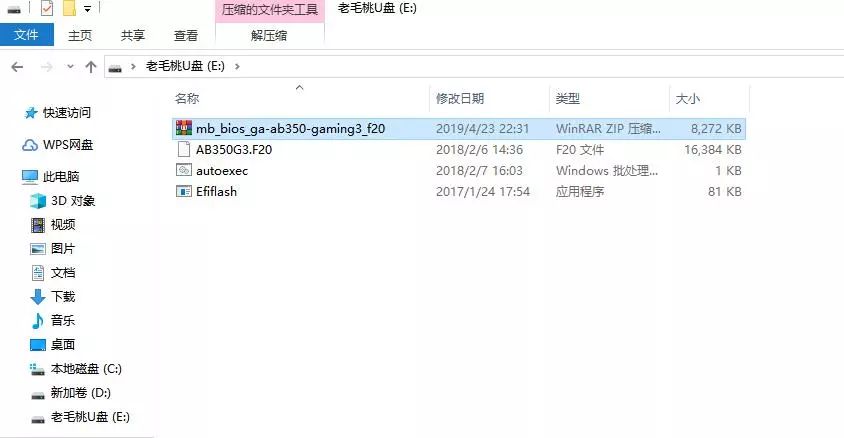
7/进入Q-Flash刷新界面
U盘连接电脑,开机直接按END或者在BIOS界面中按F8进入刷新界面

8/选Update BIOS(更新BIOS)
Save BIOS(保存BIOS)指的是保存BIOS选项中的设置值,主要起到手动备份的作用。
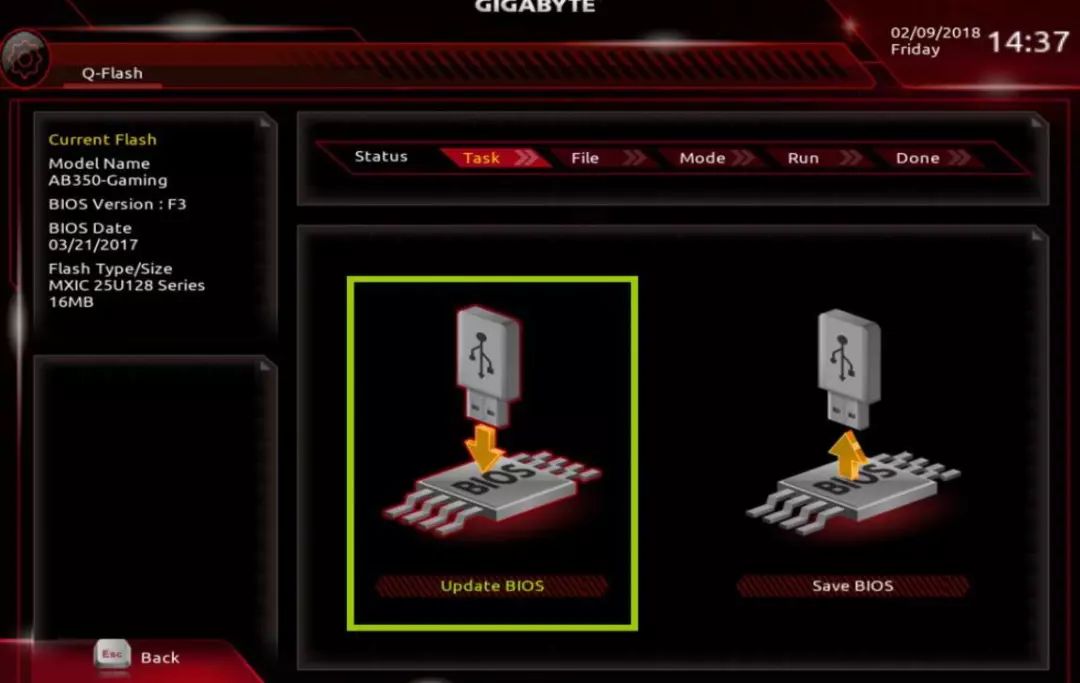
9/根据路径选中BIOS文件,并敲击Enter

10/选择Intact
Fast为快速刷新,不更新CPU微码;Intact为完整刷新,优先选这个模式。

11/敲击Enter,继续
左侧上面为主板当前的版本信息,下面为更新的F20 BIOS版本

12/更新进度中,更新完成后主板会自动重启

13/在BIOS中按F9或在system页面确认

以上,主板BIOS就更新完成了。是不是很简单?

△在线更新BIOS软件图示
小编也找了两篇老主板Q-Flash和@BIOS的更新教程,复制链接收藏





